วิธีทำให้เคอร์เซอร์กะพริบเร็วขึ้นหรือช้าลงใน Windows 11/10
บางทีคุณอาจคิดว่าเคอร์เซอร์ของเมาส์กะพริบ(mouse cursor blinks)ช้าเกินไปสำหรับความชอบของคุณ หรือบางทีคุณอาจต้องการให้มันกะพริบเร็วขึ้น หากคุณรู้สึกว่าจำเป็น คุณสามารถทำให้Windows 11/10 ของคุณ เคอร์เซอร์กะพริบเร็วขึ้นโดยใช้คุณสมบัติ(Properties)แป้นพิมพ์(Keyboard) หรือRegistry Editor(Registry Editor)

ทำให้เคอร์เซอร์ Windows กะพริบเร็วขึ้น
หากต้องการให้ เคอร์เซอร์ของเมาส์ Windows กะพริบเร็วขึ้น ให้เปิดControl Panel > Keyboard > Speedแท็บ ความเร็ว
คุณสามารถเลื่อนแถบเลื่อนเพื่อทำให้เคอร์เซอร์กะพริบเร็วขึ้นหรือช้าลงได้ที่นี่
คลิกนำไปใช้ > ตกลง
คุณยังสามารถทำการเปลี่ยนแปลงโดยใช้Registry Editor(Registry Editor)
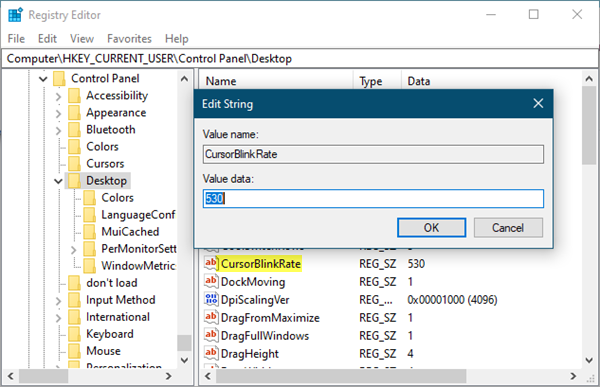
เปิด Registry Editorและไปที่คีย์ต่อไปนี้:
HKEY_CURRENT_USER\Control Panel\Desktop
ดับเบิลคลิกที่ ค่าสตริง CursorBlinkRateและเปลี่ยนค่าจากค่าเริ่มต้น530 เป็นตัวเลขใด ๆระหว่าง200ถึง1200 200 ทำให้กะพริบเร็วขึ้น และ 1200 จะทำให้กะพริบช้าลง
เรียนรู้วิธีเปลี่ยนความหนาของเคอร์เซอร์ของ Windows และอัตราการกะพริบ(Change Windows Cursor Thickness & Blinking Rate )เพื่อให้มองเห็นได้ชัดเจนยิ่งขึ้น(Learn how to Change Windows Cursor Thickness & Blinking Rate to make it more visible.)
สิ่งเหล่านี้อาจสนใจคุณเช่นกัน:(These may also interest you:)
- ทำให้เคอร์เซอร์ Windows ใหญ่ขึ้น
- อย่าปล่อยให้ตัวชี้ Windows ของคุณสูญหาย
- Windows Pointers & Mouse Settings สำหรับ คนถนัดซ้าย
Related posts
Change Text Cursor Indicator size สีและความหนาใน Windows 10
Change Mouse Cursor Thickness & Blinking Rate ใน Windows 10
Cursor กระโดดหรือเคลื่อนที่แบบสุ่มขณะพิมพ์ใน Windows 11/10
Mouse pointer or cursor disappears หรือหายไปใน Windows 11/10
วิธีการแสดง Details pane ใน File Explorer ใน Windows 10
วิธีการเปิด System Properties ใน Windows 10 Control Panel
Taskbar การแจ้งเตือนไม่แสดงใน Windows 10
Microsoft Intune ไม่ซิงค์? Force Intune เพื่อซิงค์ใน Windows 11/10
วิธีถอนการติดตั้งหรือติดตั้ง Notepad ใน Windows 10
Fix Bluetooth ความล่าช้าเสียงใน Windows 10
วิธีการแก้ไข Disk Signature Collision problem ใน Windows 10
วิธีทดสอบ Webcam ใน Windows 11/10? มันทำงานได้หรือเปล่า?
วิธีทำแผนที่ Network Drive หรือเพิ่ม FTP Drive ใน Windows 11/10
วิธีการเปลี่ยนค่าเริ่มต้น Webcam ในคอมพิวเตอร์ Windows 10
การตั้งค่าการซิงค์ Windows 10 ไม่ทำงาน Greyed Out
PDF text หายไปเมื่อแก้ไขหรือบันทึกไฟล์ใน Windows 10
วิธีเพิ่ม Trusted Site ใน Windows 10
วิธีการวัด Reaction Time ใน Windows 11/10
วิธีการเพิ่ม Group Policy Editor เพื่อ Windows 10 Home Edition
วิธีตรวจสอบ Shutdown and Startup Log ใน Windows 10
